Pokročilé čtenáře jistě potěší žhavá novinka v podobě možnosti nainstalovat Windows 7 nebo Windows Serveru 2008 R2 do souboru VHD (Virtual Hard Disk). Nejzajímavější je tento postup především proto, že při instalaci více systémů do jednoho počítače, odpadá nutnost vytváření nových diskových oddílů či přidání dalšího pevného disku. Instalátor Windows detekuje nový virtuální pevný disk, který je ovšem celý uložen v jednom jediném VHD souboru na fyzickém pevném disku vašeho počítače. Do něho proběhne standardní instalace Windows. Z virtuálního disku lze samozřejmě i bootovat. Provozujete-li na vašem stroji více verzí Windows, přibude nově nainstalovaná kopie do jejich nabídky zobrazované při spuštění počítače. Až na virtualizovaný ovladač pevného disku, běží všechny systémy přímo na fyzickém hardwaru počítače a využívá se všech jeho výhod. Kdykoliv se budete chtít takto nainstalovaného systému zbavit, jednoduše odstraníte odpovídající VHD soubor a provedete několik převážně kosmetických úprav. Ideální volba pro otestování, jak Windows 7 poběží na vašem počítači, nemyslíte?
Na fyzickém disku 0 je vytvořen logický oddíl s označením C:. Obsahuje standardní instalaci Windows Vista. Naším cílem je vytvořit na tomto disku VHD soubor C:\windows7.vhd a do něj nainstalovat Windows 7.
- Nastartujte počítač z instalačního DVD (flashdisku) Windows 7.
- Ihned v prvním kroku instalátoru s jazykovým nastavením stiskněte klávesy SHIFT+F10.
- Do nově otevřeného okna příkazového řádku zadejte postupně následující sekvenci příkazů:
diskpart
create vdisk file=c:\windows7.vhd maximum=30720 type=expandable
select vdisk file=c:\windows7.vhd
attach vdisk
create partition primary
format fs=ntfs label=”Windows7″ quick
exit
exit
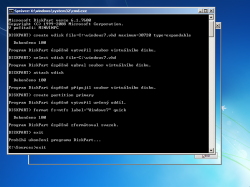
- Po uzavření okna pokračujte dalšími kroky instalátoru. Jakmile narazíte na dialog Jaký typ instalace požadujete?, vyberte možnost Vlastní (upřesnit).
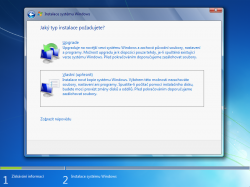
- Jako cíl instalace zvolte nově přidaný pevný disk. Ve skutečnosti se jedná o virtuální disk prezentující soubor VHD. Poznáte jej podle názvu Windows7, který mu přiřadili ve 3. bodu.
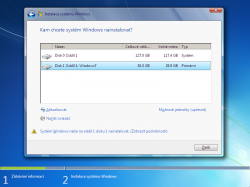
- Zbylé kroky instalace jsou totožné s běžnou instalací Windows.
- Po dokončení instalace a restartování počítače si vyberte, který ze systémů se má spustit.
- Při pohledu na původní jednotku C: si všimněte souboru VHD, který slouží jako virtuální pevný disk pro Windows 7.
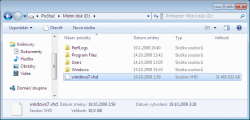
Chcete-li se zbavit VHD instalace Windows 7, odstraňte soubor VHD a pomocí nástroje bcdedit z příkazového řádku s oprávněním správce proveďte smazání záznamu Windows 7 z nabídky pro výběr operačního systému zobrazované po spuštění počítače.
Výhody
- snadná instalace/odinstalace systému
- není třeba vytvářet další diskové oddíly pro instalaci OS
- možnost otestování Windows 7
Nevýhody
- nepatrně nižší výkon diskových operací
Zdravím.
Dostal jsem se do bodu “5” Vašeho popisu. Při označení vytvořeného disku se mi objeví upozornění “Systém Windows nelze na oddíl 1 disk 1 nainstalovat”. Na ilustračním snímku k bodu “5” se Vám tam objevilo stejné upozornění (vedle žlutého trojúhelníčku v dolní části). Potřeboval bych poradit jak dál postupovat.
Děkuji za radu.
Dobrý den,
upozornění můžete ignorovat a pokračovat v instalaci. Vše by mělo proběhnout úspěšně.
Hezký konec roku.
Dobrý den,
chtěl bych e zeptat ohledně celkové instalace win 7.Když se mi zobrazí tabulka s diskama a já zvolím jednu část pro naistalování win, napíše mi to cyhbu, když na tu samou část disku chci naistalovat xp, napíše to že tam chybí nějaki instalační soubory k win, nevíte prosím co s tím?
Dobrý den,
nejspíš oddíl nebude správně naformátován. Nebo se tam nachází jiný operační systém. Doporučuji disk vyčistit, vytvořit nový oddíl a naformátovat nástrojem diskpart nebo jiným partition managerem (http://www.partition-tool.com/personal.htm). Předtím je samozřejmě rozumné provést zálohu všech dat.
Kompletní vyčištění disku a vytvoření oddílů pomocí diskpartu můžete provést takto:
1. Nastartujte počítač z instalačního DVD (flashdisku) Windows 7.
2. Ihned v prvním kroku instalátoru s jazykovým nastavením stiskněte klávesy SHIFT+F10.
3. Do nově otevřeného okna příkazového řádku zadejte postupně následující sekvenci příkazů:
list disk (zjistíte číslo disku)
select disk 0 (nula odpovídá systémovému disku)
clean (smaže veškeré oddíly z disku – doporučuji předem provést případnou zálohu dat)
create partition primary (vytvoří nový oddíl)
format fs=ntfs label=“Windows7″ quick (formát bude NTFS a jmenovka Windows7)
list partition (vypíše seznam diskových oddílů)
select partition 0 (číslo odpovídá výše vytvořenému oddílu)
active (nastaví oddíl jako aktivní)
exit
exit
4. Pokračute dále v instalaci Windows. Tentokrát by měla proběhnout bez problémů.
Dobry den,
diky za clanek, netusil jsem, ze je neco takoveho mozne :) Rad bych se zeptal na dve obecnejsi veci ohledne instalace windows 7:
1) je nutne windows 7 instalovat na primarni oddil (primary partition), nebo se da instalovat i na nektery ze sekundarnich oddilu (secondary partitions) v extended oddilu ? Mam multibootovaci pocitac a neni pro me jednoduche pridat uplne novy primarni oddil …
2) pri vyberu oddilu na ktery ma instalace probehnout se me instalator pta na driver ( podobne jako kdysi XP instalator ). Mam od vyrobce pocitace driver pro pevny disk na floppine:
(VIA SATA RAID driver )
Predpokladam, ze by mohl byt kompatibilni s windows 7. Existuje nejaka stranka, ktera kompatibilitu podobnych driveru popisuje ?
Kdyz tak diky za rady a preji hezky den :)
Dobrý den.
1) Mám pocit, že už jsem někde instalaci Windows 7 do extended oddílu zkoušel, a že proběhla bez problémů. Pokud Váš dotaz míří k instalaci do VHD, tak umístění VHD může být téměř libovolné. Při instalaci ale ovšem musíte postupovat podle mého návodu – tedy chovat se k připojenému VHD souboru jako k primárnímu disku.
2) Téměř jistě kompatibilní bude, ale doporučuji si to ověřit zde nebo zde. Potenciální problémy by mohly nastat v případě 64bitové verze Windows, kdy nemusí být odpovídající ovladač k dispozici.
Dobrý den.
Máte nějaký tip, co dělat, když jsem vhd disk udělal malý a potřebuji ho zvětšit? Zkoušel jsem diskpart a extend, jenže ten předpokládá, že zvětšuji partition do volného místa ve vhd. Ale já nevím, jak mám nejdřív nafouknout to vhd.
Jinými slovy mám 20GB vhd, na něm jsem udělal 20GB partition a nainstaloval Windows 7. Teď potřebuju nějak ten vhd zvětšit, abych mohl zvětšit partition.
Díky
Honza
Dobrý den
v příkazovém řádku se ojevují mi objevují chyby, hlavně při zadání: create partition primary a poté format fs=ntfs label=”Windows7″ quick a u druhého řádku jste nenapsal type=expandable co se týče článku na obrázku je to napsané.
Děkuji Robert
Zdravím, přiznám se, že jsem postupoval podle odlišného návodu a to na jiném webu, nicméně jak se tak dívám do Vašeho je tento návod podobný s rozdílem při vytváření “create vdisk file=c:\windows7.vhd maximum=30720 type=expandable” . Já tento příkaz zadal podle jiného webu takto “create vdisk file=c:\vhddisk.vhd maximum=30000” . Je v tom asi jedinný rozdíl co se tak dívám.. Po úspěšné instalaci mi těsně před naběhnutím plochy vyskočí tato hláška
“spuštění disku vhd není v tomto systému podporováno”
A do 10s se PC restartuje.. Mám W7 Professional 64bit.. a mám tu msdnaa licenci (90dnů na aktivaci systému) Obyčejná instalace na obyč. disk jde bez problémů.. Nějaký nápad, co s tím??
Martine máte bohužel smůlu, tahle funkcionalita je podporována pouze u edic Ultimate a Enterprise.
Zvětšení vhd souboru (disku) lze provést např. v prostředí Hyper-V, v části “Upravit disk”, kam se vhd připojí (např. sdílením v síti) a nechá se rozšířit, případně převést na dynamický vhd.
Před touto operací je nutné vhd odpojit na lokální stanici, např ve Správě disků. Po zvětšení vhd se opět připojí a zvětší se Partition na něm.
Je tento web ještě v provozu? Zdravím a prosím o radu. Na svém PC provozuji Windows 7. Vyhovuje mi a hlavně ho mám nastavený dle svých zvyklostí a potřeb. Bohužel je již starší a není podporován. Novější Win 10 nebo 11 nemají ovladače pro přídavnou kartu, kterou nutně potřebuji. CPU mám i-2600 (Sandy Bridge) a systémový disk SSD 1TB. Na tomto disku mám pouze OS a programy, nic víc. Vše ostatní je na dalších discích. Na “C” mám spoustu volného místa a napadlo mě, zde přidat Win 11 (mám verzi bez TPM, mělo by to jít) a příp. i Win XP, z důvodu podpory DOS programů a her (rád bych si ještě zahrál staré dobré hry svého mládí). Jsem však přes PC samouk, sice dokáži složit nebo opravit PC, ale toto je pro mě nová věc a nechci se dopustit chyb s možných poškozením stávajících Win 7. Prosím o informaci, zda je to možné dle vašeho návodu. Vděčný bych byl za uvedení konkrétního postupu krok za krokem. Prosím odepsat spíše na email: petz2009@seznam.cz Předem moc díky.